win11保留的存储怎么开启 win11系统保留的存储设置方法
更新时间:2024-04-22 14:47:26作者:run
因为在win11系统中新增加了保留存储空间功能,保留存储空间是系统自动保留一部分磁盘空间,用于后续系统更新和应用程序安装。可是win11保留的存储怎么开启呢?接下来我们将介绍win11系统保留的存储设置方法。
操作方法:
1、右击下方任务栏中的开始,选择选项列表中的"Windows 终端 (管理员)"打开。
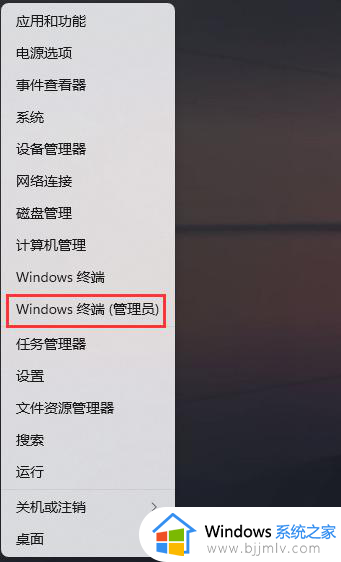
2、在打开的窗口界面中,输入"DISM.exe /Online /Get-ReservedStorageState"命令,回车执行,该命令可以查询系统保留空间是否启用。
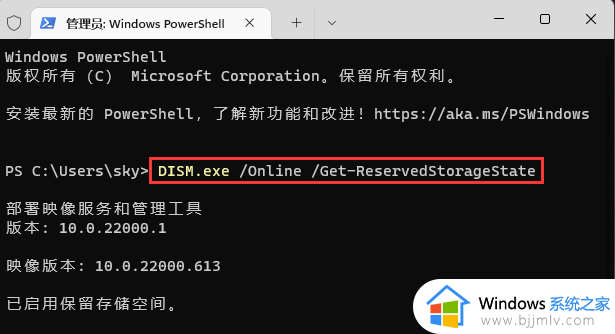
3、输入"DISM.exe /Online /Set-ReservedStorageState /State:Disabled"命令回车,可以禁用系统保留空间。
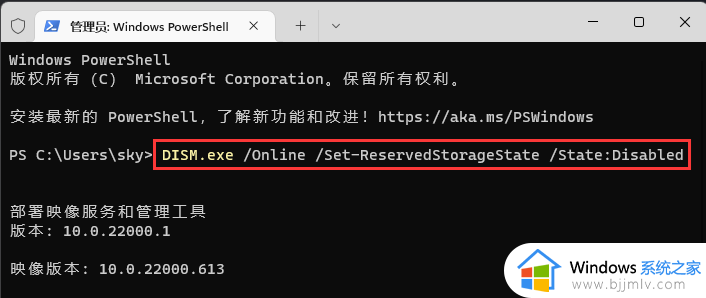
4、输入"DISM.exe /Online /Set-ReservedStorageState /State:Enabled"命令回车,可以启用系统保留空间。
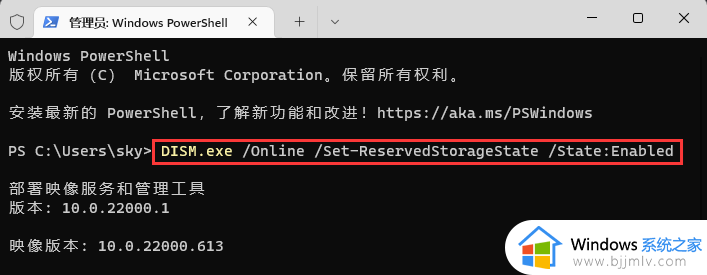
以上就是win11系统保留的存储设置方法的全部内容,还有不清楚的用户就可以参考一下小编的步骤进行操作,希望能够对大家有所帮助。
win11保留的存储怎么开启 win11系统保留的存储设置方法相关教程
- 升级win11怎么保留文件 升级win11系统保留原来文件的步骤
- win11更改桌面存储路径设置方法 如何修改win11桌面存储路径
- win11存储位置怎么改 win11储存位置在哪里设置
- win11编辑ip设置无法保存怎么办 win11无法保存ip设置解决方法
- win11重置系统保留个人文件详细步骤 重置win11怎么保留个人文件
- win11更改桌面文件存储位置设置方法 win11怎样更改桌面文件的存储路径
- win11相机保存路径更改在哪里 win11怎样更改相机存储路径
- win11的桌面文件夹更改存储路径设置方法 win11如何修改桌面文件夹的存储路径
- win11怎么修改桌面储存位置 如何更改win11桌面存储位置
- win11桌面更改储存位置怎么更改 win11更改桌面储存路径步骤
- win11恢复出厂设置的教程 怎么把电脑恢复出厂设置win11
- win11控制面板打开方法 win11控制面板在哪里打开
- win11开机无法登录到你的账户怎么办 win11开机无法登录账号修复方案
- win11开机怎么跳过联网设置 如何跳过win11开机联网步骤
- 怎么把win11右键改成win10 win11右键菜单改回win10的步骤
- 怎么把win11任务栏变透明 win11系统底部任务栏透明设置方法
win11系统教程推荐
- 1 怎么把win11任务栏变透明 win11系统底部任务栏透明设置方法
- 2 win11开机时间不准怎么办 win11开机时间总是不对如何解决
- 3 windows 11如何关机 win11关机教程
- 4 win11更换字体样式设置方法 win11怎么更改字体样式
- 5 win11服务器管理器怎么打开 win11如何打开服务器管理器
- 6 0x00000040共享打印机win11怎么办 win11共享打印机错误0x00000040如何处理
- 7 win11桌面假死鼠标能动怎么办 win11桌面假死无响应鼠标能动怎么解决
- 8 win11录屏按钮是灰色的怎么办 win11录屏功能开始录制灰色解决方法
- 9 华硕电脑怎么分盘win11 win11华硕电脑分盘教程
- 10 win11开机任务栏卡死怎么办 win11开机任务栏卡住处理方法
win11系统推荐
- 1 番茄花园ghost win11 64位标准专业版下载v2024.07
- 2 深度技术ghost win11 64位中文免激活版下载v2024.06
- 3 深度技术ghost win11 64位稳定专业版下载v2024.06
- 4 番茄花园ghost win11 64位正式免激活版下载v2024.05
- 5 技术员联盟ghost win11 64位中文正式版下载v2024.05
- 6 系统之家ghost win11 64位最新家庭版下载v2024.04
- 7 ghost windows11 64位专业版原版下载v2024.04
- 8 惠普笔记本电脑ghost win11 64位专业永久激活版下载v2024.04
- 9 技术员联盟ghost win11 64位官方纯净版下载v2024.03
- 10 萝卜家园ghost win11 64位官方正式版下载v2024.03